Linux-----14、vim
# vim
- Linux平台下的文本编辑器: emacs、nano、gedit、vi、vim
vi(visual editor)编辑器通常被简称为vi,它是Linux和Unix系统上最基本的文本编辑器,类似于Windows 系统下的记事本。学会它后,我们将在Linux 的世界里游刃有余。
-
为什么要学习vim?
-
所有的Unix like系统都会内置vi文本编辑器,其他的文本编辑器则不一定会存在
-
很多软件的编辑接口都会主动调用vi
-
vim具有程序编辑的能力,可以主动以字体颜色辨别语法的正确性,方便程序设计
-
程序简单,编辑速度快
-
vim是vi的升级版
-
# ㈠ vim编辑器三种模式
# 1、命令行模式
问:命令行可以干什么?
答:可以进行一些基本的复制、删除、跳转、撤销、移动等操作
| 命令 | 含义 | 备注 |
|---|---|---|
| yy | 复制光标所在行 | 3yy表示复制3行 |
| p(小写p) | 光标所在行后面粘贴 | |
| P(大写P) | 光标所在行前面粘贴 | |
| gg | 光标快速跳到文件首行,并且定位到首字符 | 3gg表示快速跳到文件第3行行首字符 |
| G | 光标快速跳到文件尾行,并且定位到首字符 | |
| home | 跳转到行首 | Shift+6 即 ^ 符号表示行首 |
| end | 跳转到行尾 | Shitf+4 即 $ 符号表示行尾 |
| dd | 删除光标所在行 | 3dd表示删除3行(包括光标所在行 |
| d^ | 从光标位置删至行首,不包括光标位 | |
| d$ | 从光标位置删至行尾,包括光标位,与D作用相同 | |
| dG | 删除光标所在行以及下面所有行 | |
| dgg | 删除光标所在行以及上面所有行 | |
| x(小写) | 删除光标所在字符后面一个字符,3x删除3个字符 | 类似于windows下的delete键 |
| X(大写) | 删除光标所在字符前面一个字符,3X删除3个字符 | 类似windows下的backspace键 |
| u | 撤销操作 | ctrl+r 取消撤销 |
举例说明
① 环境准备
-
删除/tmp/目录里的所有内容
-
将/etc/passwd文件拷贝到/tmp目录里
# rm -rf /tmp/*
# cp /etc/passwd /tmp/
② 使用vim工具打开文件
用法1: vim 文件名 默认会进入命令行模式
[root@localhost ~]# vim /tmp/passwd
用法2: vim +数字 文件名 打开指定的文件,并且将光标移动到指定行
[root@localhost ~]# vim +5 /tmp/passwd
用法3: vim +/关键字 文件名 打开指定的文件,并且高亮显示关键词
[root@localhost ~]# vim +/shutdown /tmp/passwd
# 2、编辑模式
功能:编辑文件内容。
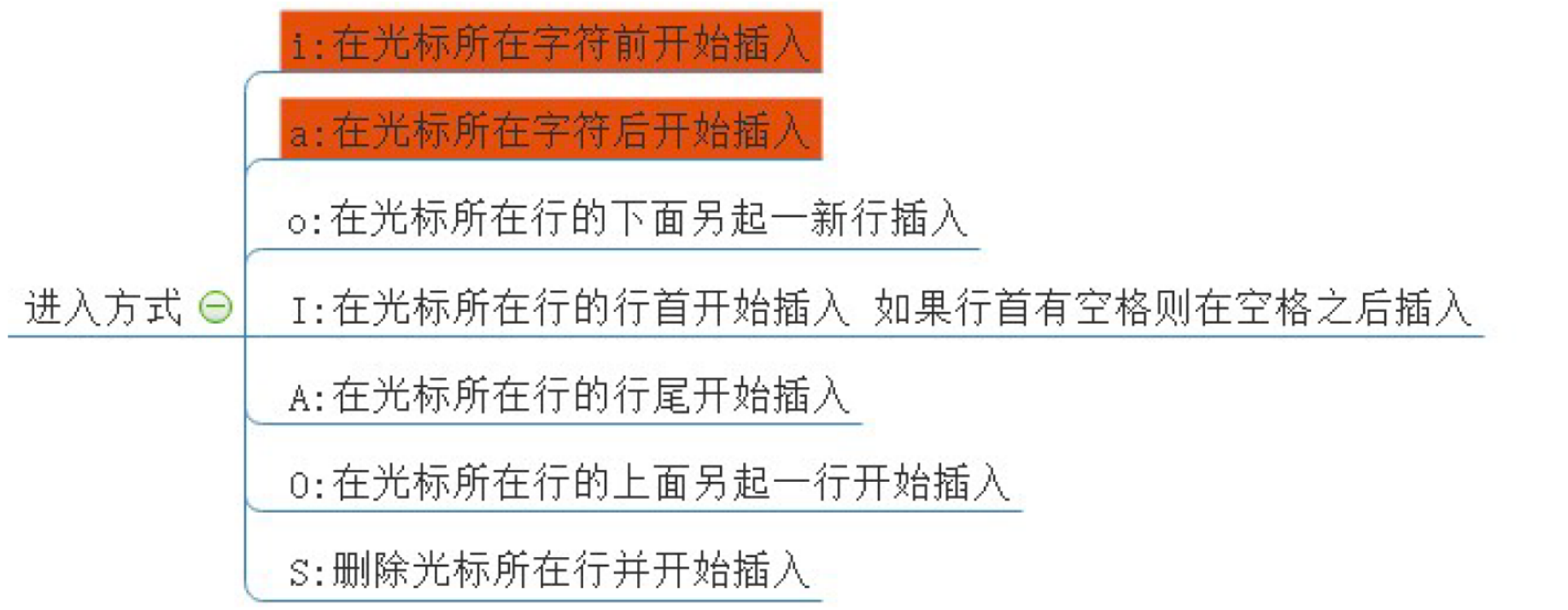
# 3、底行模式
① 如何进入底行模式?
-
命令模式进入底行模式:按冒号 :
-
编辑模式进入底行模式:先按 Esc键 退出到命令模式,然后再按冒号 :
② 底行模式能做什么?
-
保存和退出
保存文件,命令 :w ;另存为到其他文件,命令 :w 文件名
保存退出,命令 :wq ;强制保存退出 :wq!
退出不保存,命令 :q ;强制退出 :q!
命令 :x 在文件没有修改的情况下,表示直接退出(等价于:q),在文件修改的情况下表
示保存并退出(:wq)
-
搜索替换
搜索摸索 :/root n往下匹配;N往上匹配 替换模式 :%s/root/ROOT/ 全文搜索,替换每一行匹配到的第一个关键字 :%s/root/ROOT/g 全文搜索,替换每一行所有匹配的关键字 :%s/root/ROOT/gc 交互式替换 :%s/\/sbin\/nologin/\/bin\/bash/ \转义符 :%s#/sbin/nologin#/bin/bash#g 更换分隔符 :7s/shutdown/SHUTDOWN/g 只替换第7行的内容 取消高亮 :noh (no highlight) -
其他功能
临时设置行号 :set number 或 :set nu 永久设置行号 echo "set number" >> /etc/vimrc :set list 查看控制符 地址定位 :1,5 w /tmp/5.txt 保存前5行内容到/tmp/5.txt :r /tmp/5.txt 在光标所在行下面读取/tmp/5.txt文件内容 :3r /tmp/5.txt 在当前文本的第3行后读取/tmp/5.txt文件 :1,8d 删掉文本的1到8行 :nr !command 在第n行下面读取命令所执行的结果 :n! command 用命令的执行结果替换第n行内容
# ㈡ vim编辑器三种模式切换
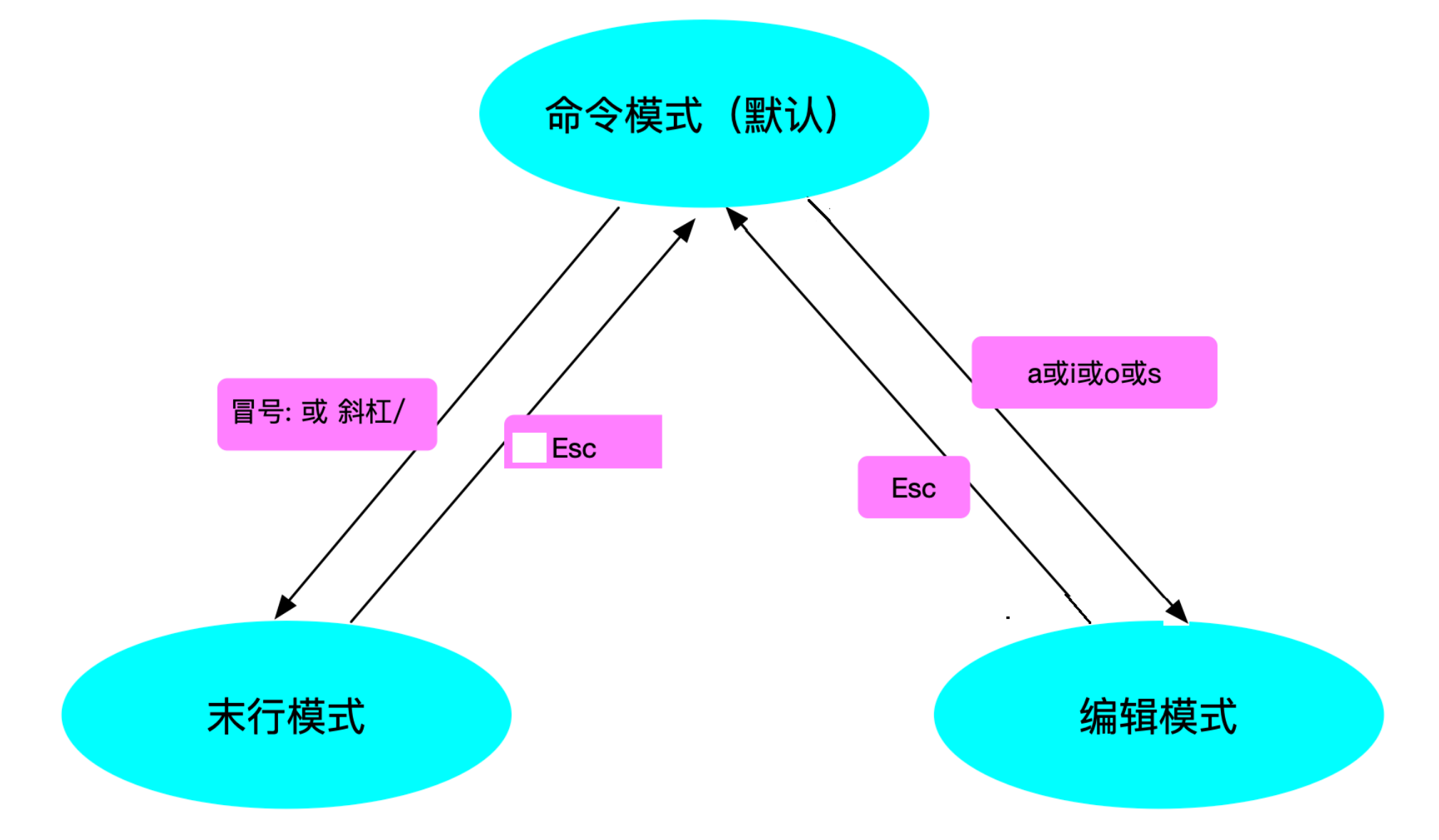
# ㈢ 多窗口编辑问题
当两个终端同时打开或者意外结束文件时,会产生一个.swap文件 (交换文件)
# 举例说明:
你在两个终端同时打开/tmp/passwd文件,会产生/tmp/.passwd.swp。这时,有六个按钮可以使用:
O(pen for Read-Only):打开成只读文件。
E(dit):用正常方式打开要编辑的文件,并不会载入暂存文件的内容。这很容易出现两个用户相互改变对方的文件的问题。
R(ecover):加载暂存文件的内容。
D(elete):如果你确定这个暂存文件是没有用的,则可以删除。
Q(uit):不进行任何操作,回到命令行。
A(bort):忽略这个编辑行为,和Q类似。
需要注意的是:
这个暂存文件不会因为你结束vim后自动删除,必须要手动删除。否则每次打开对应的文件时都会出现这样的提示。
# ㈣ 可视化模式(了解)
按键:ctrl + v(可视块)或V(可视行),然后按下↑ ↓ ← →方向键来选中需要
复制的区块,按下y 键进行复制(不要按下yy),最后按下p 键粘贴
退出可视模式按下Esc
# 快速注释
ctrl + v
选中区块
I
输入文字
esc
# 快速删除
ctrl + v
选中区块
d
# ㈤ 课堂练习
-
将/etc/passwd 拷贝到/tmp/下面。修改/tmp/passwd,在文件的第15行下添加“hello heima”,光标停留在hello heima上,复制5行,粘贴在文件的最下面,保存;然后全文搜索将“/bin/bash”替换成itcast,保存后面20行到/tmp/passwd.bak,退出编辑。
-
查找/etc/下面的所有目录,并将其重定向到/tmp/etcdir文件里
-
在/tmp/etcdir文件中追加“好好学习,天天向上”,然后把/etc/passwd文件的内容添加到/tmp/etcdir文件里面,并重命名为newetcdir
# 高频命令
命令行模式:
# 复制一行
yyp
# 删除行
dd
# 撤回
u
# 取消撤回
ctrl + r
# 文件末尾
G
# 文件首位
gg
# 行首
^
# 行末
$
# 挂起shell
Ctrl + z
fg重新进入vim
# 快速注释
ctrl + v
选中区块
I
输入文字
esc
# 快速删除
ctrl + v
选中区块
d
# 选择复制
v
选中区
y
p
底行模式:
临时设置行号
:set number 或 :set nu
搜索摸索
:/root n往下匹配;N往上匹配
:%s/root/ROOT/gc 交互式替换
取消高亮
:noh (no highlight)
本文来自互联网用户投稿,该文观点仅代表作者本人,不代表本站立场。本站仅提供信息存储空间服务,不拥有所有权,不承担相关法律责任。 如若内容造成侵权/违法违规/事实不符,请联系我的编程经验分享网邮箱:chenni525@qq.com进行投诉反馈,一经查实,立即删除!
- Python教程
- 深入理解 MySQL 中的 HAVING 关键字和聚合函数
- Qt之QChar编码(1)
- MyBatis入门基础篇
- 用Python脚本实现FFmpeg批量转换
- 工业RTU串口网关有哪些使用用途和使用场景
- Ubuntu 上升级nodejs 版本
- 设计图转Compose代码,Relay帮你轻松搞定
- uniapp中使用axios、uniapp中封装axios
- 个推消息推送“智能文案推荐算法”获评中国信通院2023年“数据+”行业应用优秀案例
- vue列表渲染-v-for指令,vue事件处理,数据双向绑定,表单控制
- flowable38张表含义说明以及一些操作指南
- 直观智慧:数据可视化如何成为我们日常决策的得力助手
- Redis的概念与常见命令
- Java网络编程-16